Como alterar o local de download do Google Chrome em qualquer plataforma
Publicados: 2022-08-23Todos nós precisamos de alguns arquivos que queremos manter para visualização offline, mas você não vai querer amontoar todos os itens e mídias baixados da Internet em uma única pasta em seu computador ou smartphone. O Google Chrome, o navegador mais baixado do mundo, oferece aos usuários de computadores e dispositivos móveis a capacidade de personalizar o local da pasta de download.
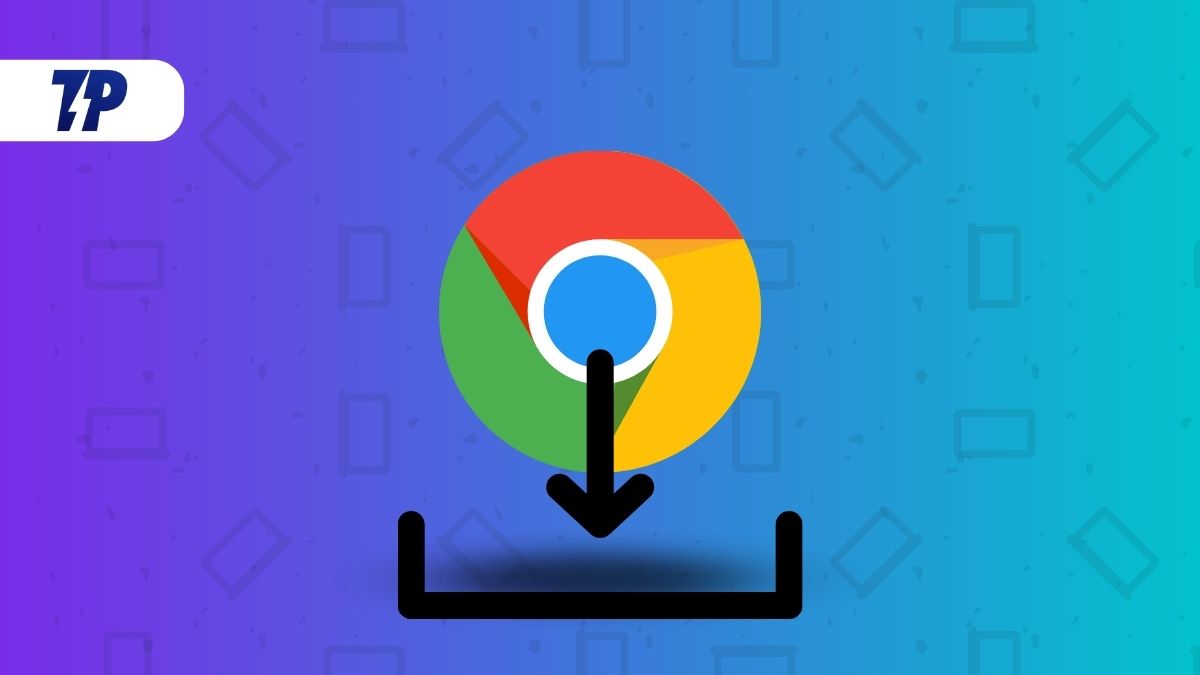
Neste artigo, veremos como alterar o local de download do Google Chrome no Windows, Mac, iPhone e Android OS. Este procedimento permitirá agrupar ou separar rapidamente diferentes tipos de arquivos de download em pastas separadas em seu PC ou telefone celular. Primeiro, veremos como alterar o local da pasta de download do Google Chrome no Windows PC e, em seguida, passar para outros sistemas operacionais. Então, vamos começar.
Índice
Como alterar a pasta Local de download do Google Chrome no Windows
O Google Chrome salva os arquivos na pasta Downloads por padrão ou no diretório %UserProfile%\Downloads no Windows PC. No entanto, você pode alterar facilmente o local da pasta no menu Configurações do navegador Chrome. Aqui está como.
- Primeiro, abra o Google Chrome no seu PC com Windows e clique nos três pontos verticais no canto superior direito.
- Em seguida, vá para a seção Downloads no menu Configurações e clique nele.
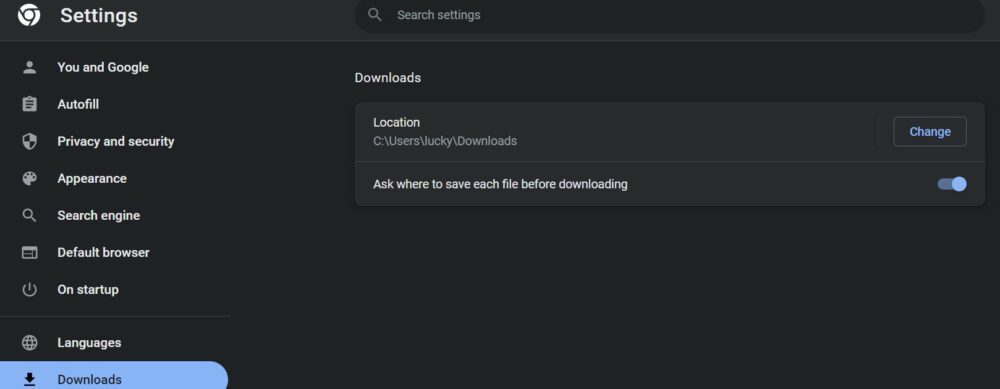
- Agora você verá a opção de alterar o local dos downloads. Clique em Alterar e selecione a pasta desejada onde deseja salvar o arquivo baixado.
- Você também pode selecionar a guia Perguntar onde salvar cada arquivo antes de baixar para garantir que você seja avisado antes de cada download.
Com essas etapas, você pode alterar facilmente a localização dos arquivos baixados do Google Chrome. Você também pode salvar arquivos do Google Chrome em uma pasta do OneDrive ou criar uma nova pasta no Gerenciador de Arquivos. Na caixa de diálogo, clique em Selecionar pasta após selecionar uma pasta específica. Agora, essa pasta específica será o local de download padrão para todos os arquivos baixados.
Como alterar a pasta Local de download do Google Chrome no Mac
O procedimento para baixar arquivos offline do Google Chrome no macOS e salvá-los em uma pasta específica é semelhante ao método de download do Windows descrito acima. A única diferença é que agora você precisa selecionar uma nova pasta no menu Finder em vez do gerenciador de arquivos do seu sistema Mac. Abaixo você encontrará os passos necessários.
- Abra o Google Chrome no seu PC Mac e vá para a guia Configurações novamente selecionando os três pontos verticais.
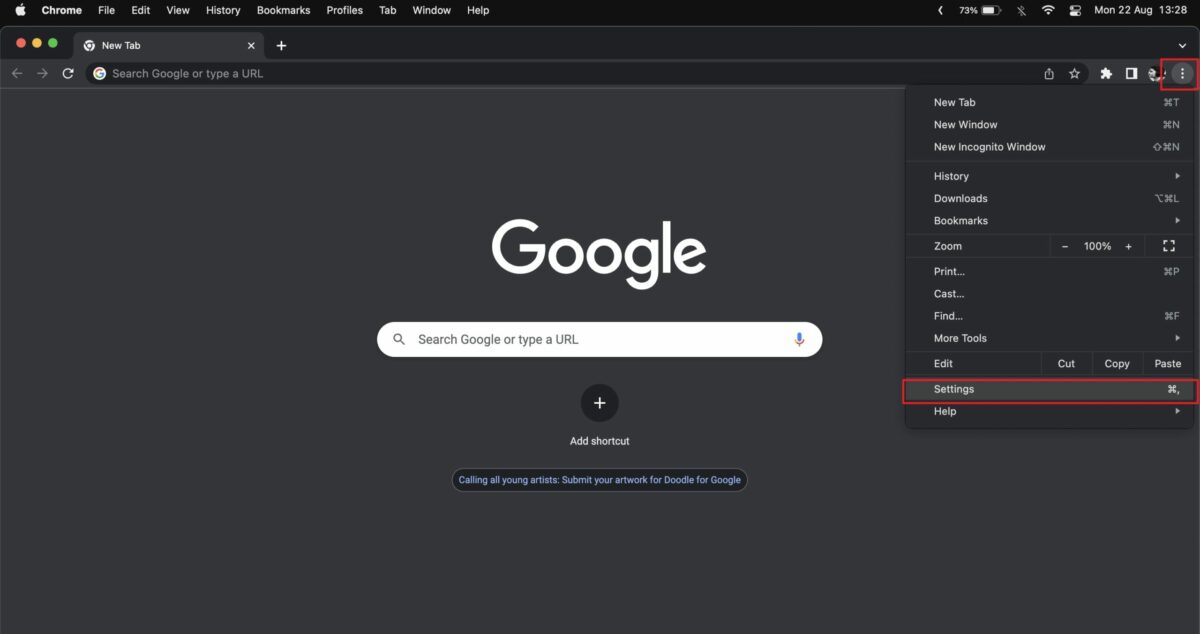
- Agora selecione Downloads no painel esquerdo e clique em Alterar ao lado do local de download padrão.
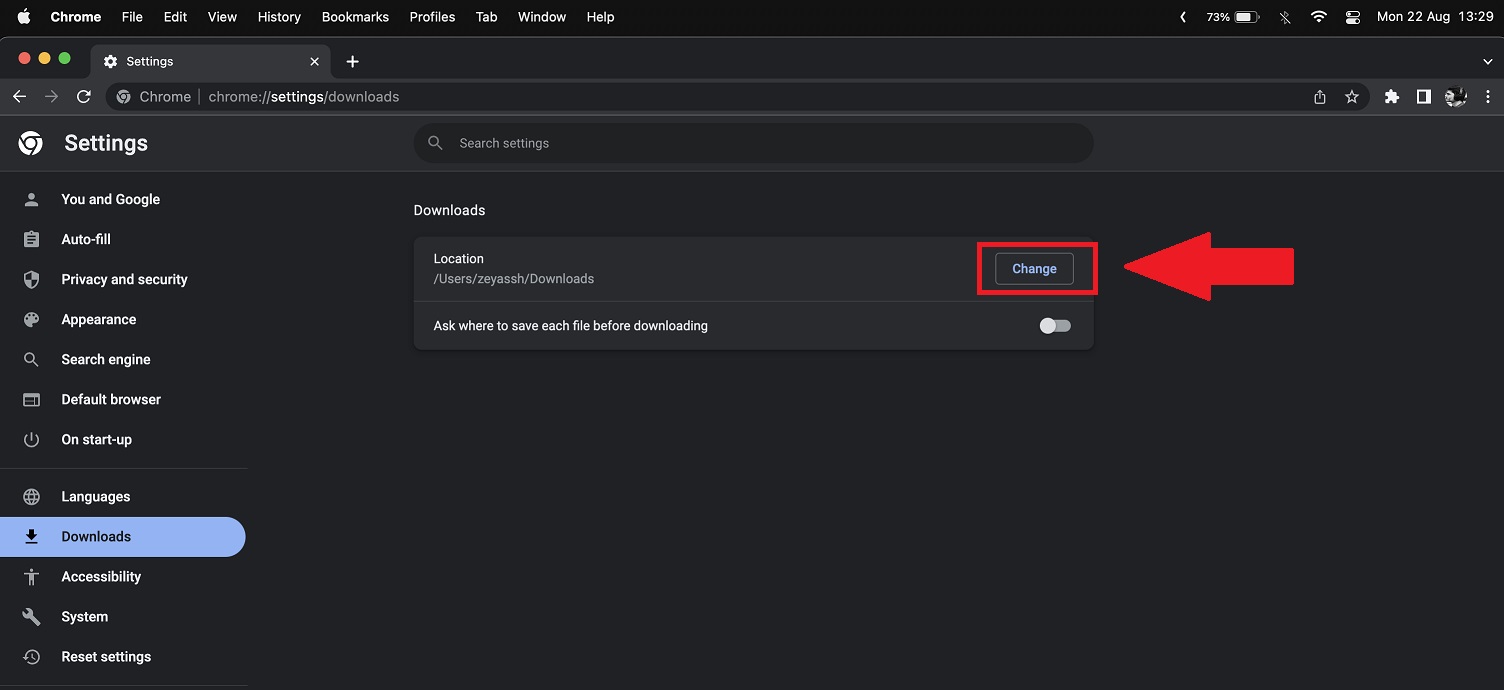
- Agora, o menu do Finder será aberto. Clique na pasta desejada e selecione-a.
- Você também pode criar uma nova pasta e selecioná-la como a nova pasta de download do Chrome.
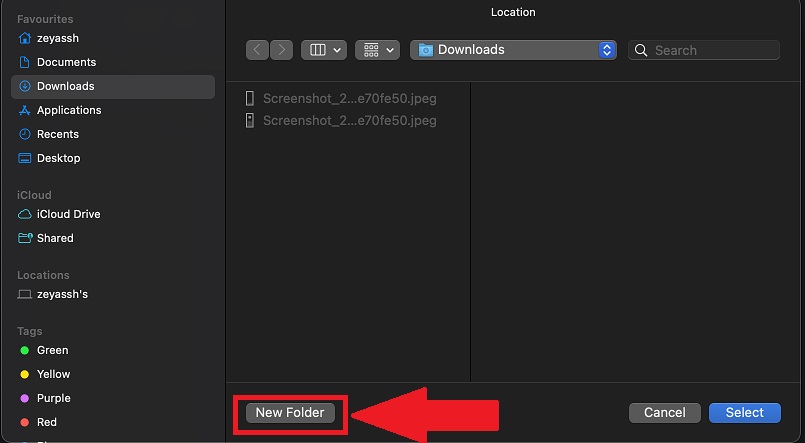
Portanto, com essas etapas, você pode definir facilmente uma pasta específica como o local preferido para qualquer download no Google Chrome no Mac.
Como alterar a pasta de localização de download do Chrome em dispositivos Android
O Google Chrome geralmente armazena os arquivos baixados na memória do telefone ou na pasta Downloads do seu smartphone Android. Você pode alternar do armazenamento do dispositivo para um cartão SD externo se usar um cartão SD como armazenamento expansível em seu smartphone. Siga estas etapas para alterar o local dos downloads em seu smartphone Android.

- Abra o aplicativo Google Chrome em seu smartphone Android
- Selecione os ícones de três pontos na página Nova guia do seu aplicativo Chrome.
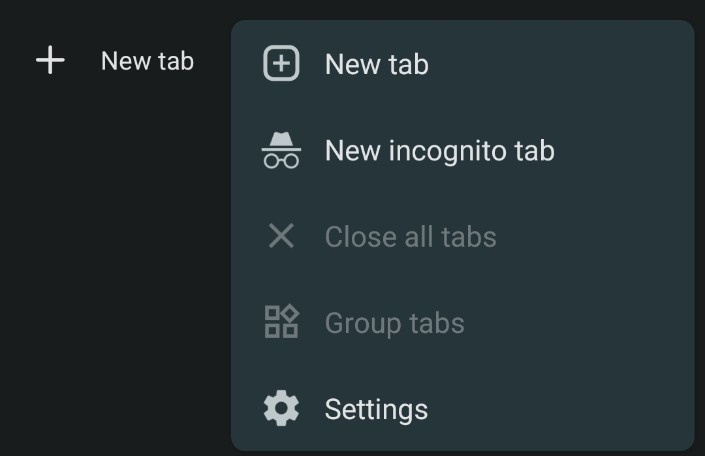
- Agora toque na opção Downloads. Isso exibirá todos os seus downloads atuais no navegador Chrome.
- Em seguida, toque no ícone Configurações na parte superior do aplicativo. Você deve então ver o local de download padrão do seu smartphone.
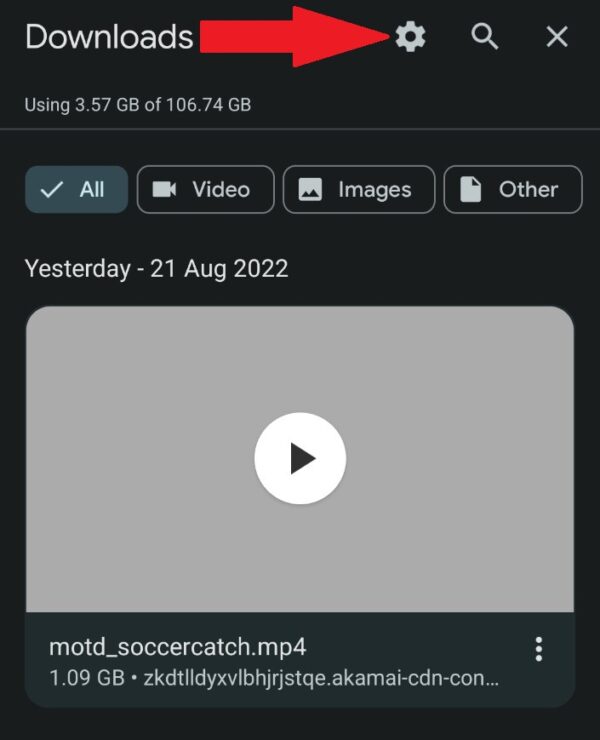
- Se você tiver um cartão micro SD externo instalado em seu smartphone, também terá a opção de um cartão SD ao tocar no local de download.
- Você também pode selecionar e ativar a opção “ Perguntar onde salvar arquivos ” para escolher um local de download diferente sempre que baixar um novo arquivo no aplicativo Google Chrome.
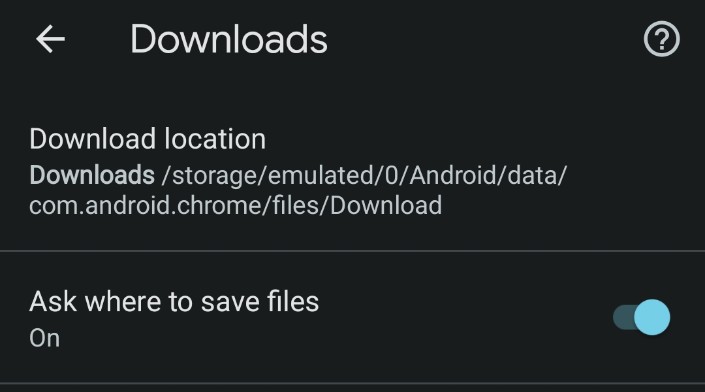
Como alterar a pasta de localização de download do Chrome no iPhone
É muito fácil salvar arquivos em iPhones baixados com o navegador Google Chrome. No entanto, é tedioso alterar o local de download. Para salvar arquivos em um smartphone Android, você precisa usar um truque diferente do habitual. Siga estas instruções para alterar o local de download em movimento em um iPhone.
- Inicie o Google Chrome no seu iPhone.
- Em seguida, toque longamente na mídia que deseja baixar no navegador da Web no navegador da Web e selecione "Abrir mídia em uma nova guia".
- Na parte inferior da nova guia, você verá " Abrir em ". Isso abrirá o menu Compartilhamento.
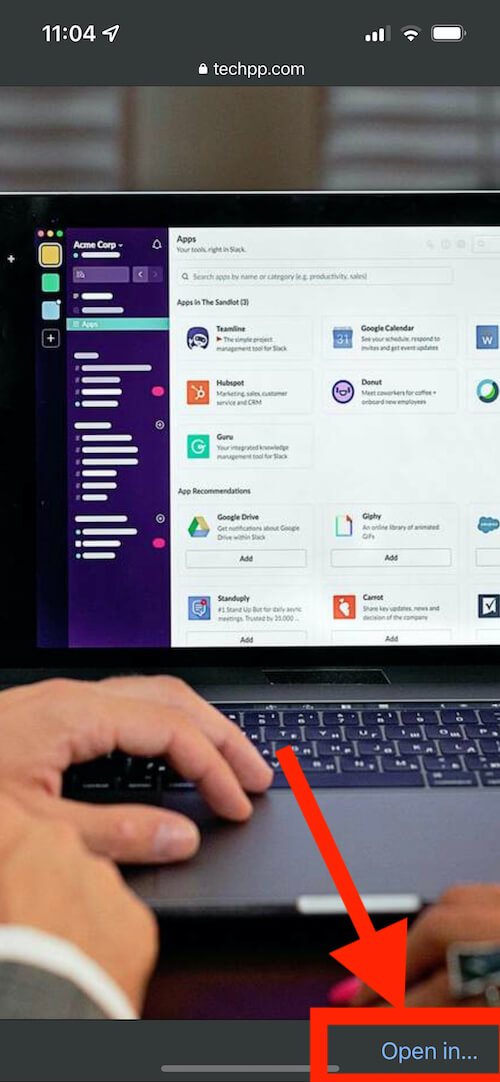
- Em seguida, selecione “ Salvar em arquivos ” na lista de opções disponíveis.
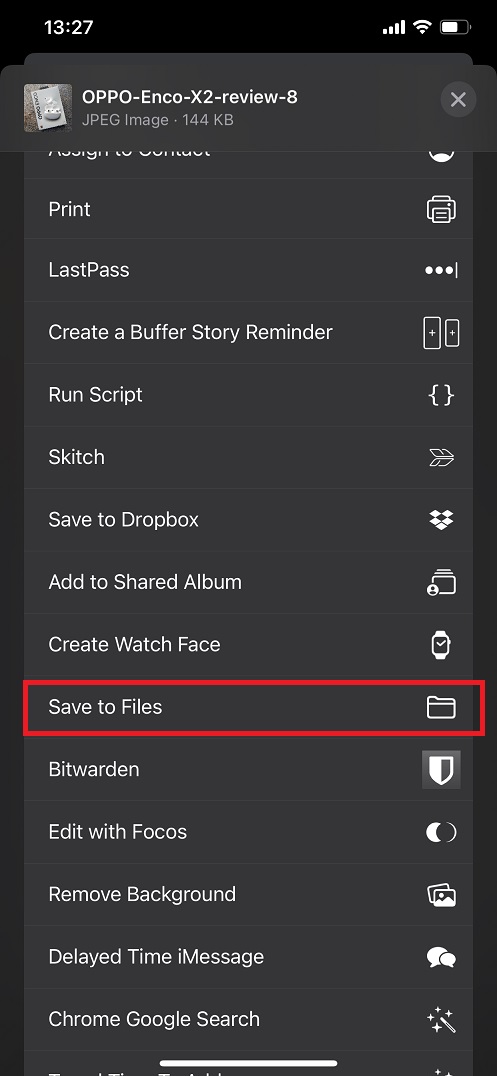
- Para salvar o arquivo, selecione “ No meu iPhone ” ou um dos armazenamentos em nuvem integrados e toque em “ Salvar ”.
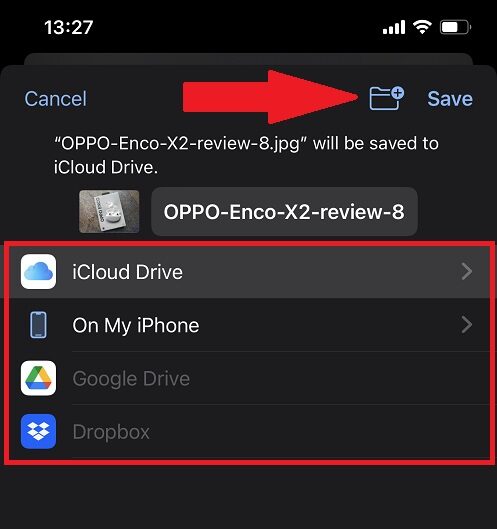
Infelizmente, os iPhones nem sempre lembram a localização da sua pasta de download favorita do Google Chrome. Para alterar o local de downloads do Google Chrome no seu iPhone, você precisa seguir as etapas acima todas as vezes.
Altere o local de download do Google Chrome com facilidade
Com todos esses métodos, agora você pode alterar facilmente o local da pasta de download de arquivos de mídia no Google Chrome, seja em um desktop ou em um dispositivo móvel. Você também pode alterar o local de download no navegador Google Chrome e gerenciar melhor seus arquivos usando as dicas acima.
Perguntas frequentes sobre como alterar a pasta de download padrão do Chrome
Como alterar o local de download no chrome no android?
Altere o local de download no Chrome no Android:
- Abra o Chrome no Android.
- Selecione os ícones de três pontos na página Nova guia do seu aplicativo Chrome.
- Toque na opção Downloads .
- Em seguida, toque no ícone Configurações na parte superior do aplicativo. Você deve então ver o local de download padrão do seu smartphone.
- Se você tiver um cartão micro SD externo instalado em seu telefone, também terá a opção de um cartão SD ao tocar no local de download.
Qual é o local de download padrão do Chrome?
A pasta "Downloads" padrão do Google Chrome no Windows é a subpasta "Downloads" do perfil. No Mac, também, é a pasta "Downloads". No Android, o navegador Chrome do Google baixa os arquivos para a pasta “Downloads” localizada no armazenamento interno do seu telefone ou tablet.
